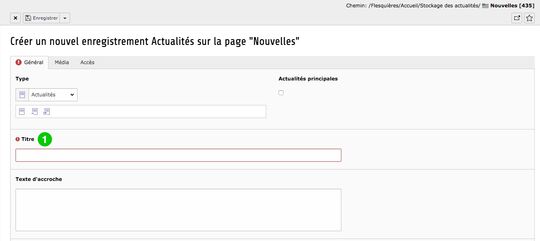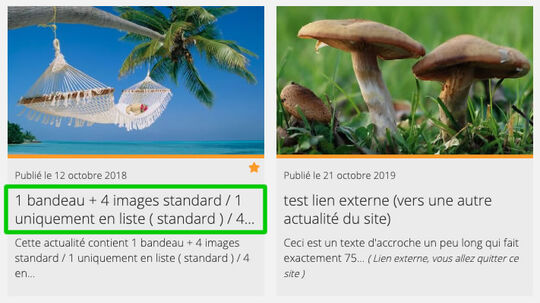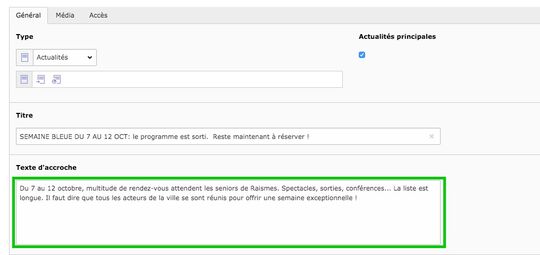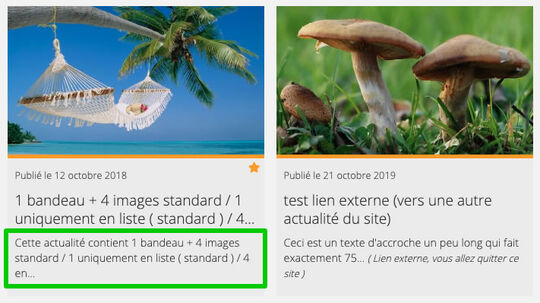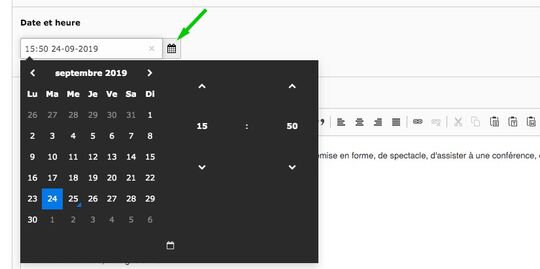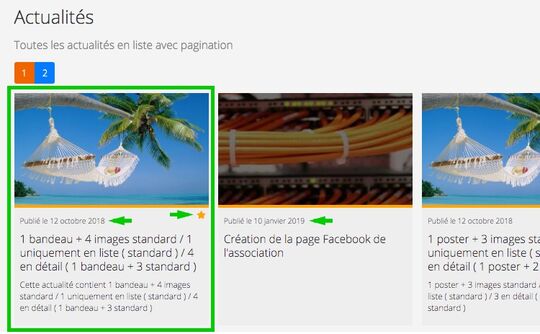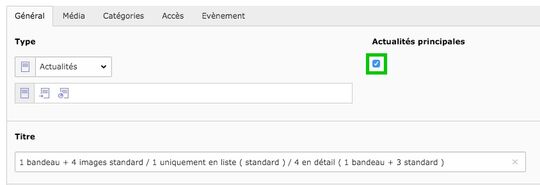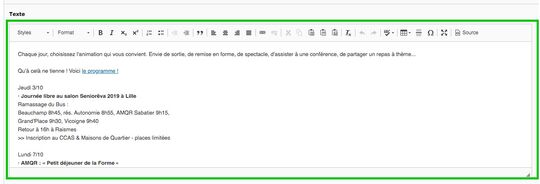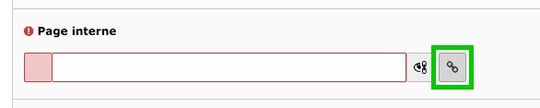Type d'une actualité
Dans TYPO3, le type d'une actualité détermine le comportement du détail de celle-ci.
3 types sont disponibles :
- le type "Actualités" : le détail de l'actualité va s'afficher dans la page de liste et remplace la liste complète des actualités, c'est le comportement par défaut.
- le type "Page interne" ( en savoir plus sur le fonctionnement ) : au clic sur l'actualité, le visiteur sera redirigé vers une autre page du site, il quitte donc le module des actualités.
Ce fonctionnement permet notament de créer des pages de détail d'actualités avec des contenus riches.
En fonction de la vue et/ou de ses options, une mention peut être présente pour avertir l'utilisateur qu'il va quitter le module des actualités. - le type "Page externe" ( en savoir plus sur le fonctionnement ) : au clic sur l'actualité, le visiteur sera redirigé vers une autre page d'un autre site, il quitte donc le votre site.
Une mention est présente pour avertir l'utilisateur qu'il va quitter votre site pour éviter toute surprise et/ou frustration.
Titre de l'actualité
Une actualité doit obligatoirement avoir un titre.
C'est pourquoi TYPO3 vous met en évidence champ. Vous ne pourrez pas enregistrer une actualité si celui-ci est vide.
Attention : sur certaines vues de liste, le titre des actualités est volontairement tronqué (avec ajout de "..." à la fin) pour éviter les textes trop longs et donc un affichage "cassé" sur certains seuils
Veillez à bien vérifier le rendu visuel de votre actualité dans toutes les vues de liste où elle apparaît. Cela vous permettra de voir s'il est nécessaire de retravailler le titre pour qu'il soit plus court afin de s'afficher entièrement (si cela est important pour vous).
Texte d'accroche
Le champ "Texte d'accroche" vous permet de saisir une ou deux phrases ayant plusieurs buts :
- donner envie au visiteur de lire le détail de l'actualité
- synthétiser l'information importante à retenir
- introduire le texte principal de l'actualité
Ce texte sera présent dans les vues listes partielles et complètes liées aux actualités ainsi que sur la page de détail.
Ce texte n'apparait pas sur les vues suivantes :
- vues listes de l'agenda
- vues listes des rétro-photos
- vues listes de revue de presse
Attention : sur certaines vues de liste, le texte d'accroche des actualités est volontairement tronqué (avec ajout de "..." à la fin) pour éviter les textes trop longs et donc un affichage "cassé" sur certains seuils
Veillez à bien vérifier le rendu visuel de votre actualité dans toutes les vues de liste où elle apparaît. Cela vous permettra de voir s'il est nécessaire de retravailler le texte d'accroche pour qu'il soit plus court afin de s'afficher entièrement (si cela est important pour vous).
Date et heure
La date d'une actualité, aussi appelée "date de publication" est une information très importante.
Elle permet, d'une part, d'indiquer au visiteur à quelle date l'actualité a été publiée sur le site, lui permettant d'en connaître la "fraîcheur".
Pour rappel, nous préconisons de conserver un nombre important d'actualités (à minima 96) sur les sites Internet afin d'en renforcer le référencement dans les moteurs de recherche. Il est donc fort probable qu'un usager trouve une actualité dans Google et arrive directement sur son détail.
La date de publication va donc lui permettre de savoir si l'actualité est récente ou ancienne, et dans ce cas, si l'information est encore fiable ou obsolète.
D'autre part, la date et l'heure vont également servir à ordonner les actualités dans les vues de liste.
En effet, les actualités sont affichées dans l'ordre anti-chronologique, la plus récente étant toujours affichée en première position.
ATTENTION : la date et l'heure n'ont aucune utilité pour les événements d'agenda. Ceux-ci ont leurs propres champs de date (début et fin) et horaires et sont ordonnés en fonction de ces informations. Nous abordons ce point dans la page dédiée aux événements.
Lors de la création d'une nouvelle actualité, le champ est automatiquement renseigné avec la date et l'heure actuelles.
Si vous souhaitez modifier cette information, cliquez sur l'icône de calendrier à l'extrémité droite du champ.
Actualités principales
Par défaut, les actualités sont triées dans l'ordre anti-chronologique, c'est à dire de la plus récente à la plus ancienne.
C'est le champ "Date et heure" qui détermine cet ordre.
A noter que les événements d'agenda ont, eux, un tri chronologique en fonction de leurs date de début et de fin. Ils peuvent tout de même utiliser la fonctionnalité "Actualités principales". Ce fonctionnement est détaillé sur la page Créer un événement d'agenda.
Vous pouvez cependant souhaiter qu'une ou plusieurs actualités soient positionnées en tête de liste, pendant une période plus ou moins longue, afin que les visiteurs ne ratent pas ces informations.
Ces actualités prioritaires par rapport aux autres sont appelées "Actualités principales". Elles sont marquées, dans les vues de liste, par une icône en forme d'étoile.
Pour déclarer une actualité comme "Actualité principale", il suffit de cocher la case "Actualités principales".
Veillez à décocher cette case une fois qu'il n'est plus utile que les actualités concernées soient en tête de liste.
Ne pas définir toutes vos actualités comme "Actualité principale" car cela annulerait la fonctionnalité.
Texte principal
Le champ "Texte" vous permet de saisir le texte principal de votre actualité dans lequel vous allez pouvoir détailler précisément celle-ci.
Par exemple, pour un événement d'agenda, vous allez pouvoir présenter le programme, les tarifs, les accès, ...
N'hésitez pas à utiliser les fonctionnalités de l'éditeur de texte ( liste à puces, liens, styles de paragraphe, ... ) pour rédiger un contenu le plus riche et détaillé possible.
Les actualités de type "Page interne"
Comme indiqué plus haut, ce type vous permettra d'indiquer une page de votre site comme détail de l'actualité. En cliquant sur le lien de détail d'une actualité, le visiteur accèdera à cette page interne.
Ainsi vous n'êtes plus limité aux champs de l'actualité, car vous allez pouvoir utiliser tous les types de contenus TYPO3 possibles.
Choississez "Page interne" dans la liste déroulante "Type" (ou cliquez sur la deuxième icône en dessous de cette liste)
Après avoir choisi le type de détail de l'actualité, TYPO3 vous demandera de confirmer ce choix afin de vous proposer de nouveaux champs.
Cliquez simplement sur le bouton "OK".
Cela ouvre une fenêtre (popup) affichant l'arborescence du site.
Pour sélectionner la page de destination, cliquez simplement sur son titre dans l'arborescence. (Vous devrez peut-être déplier certaines parties de l'arborescence pour trouver votre page)
Le numéro de la page sélectionnée apparaît à présent dans le champ "Page interne".
Il vous suffit d'enregistrer l'actualité pour que le lien soit effectif.
Les actualités de type "Page externe"
Comme indiqué plus haut, ce type vous permettra d'indiquer l'adresse d'un site Internet contenant le détail d'une actualité. En cliquant sur le lien de détail d'une actualité, le visiteur accèdera à ce site.
Vous pouvez utiliser ce type lorsque vous voulez simplement vous faire le relais d'une information.
Choississez "Page externe" dans la liste déroulante "Type" (ou cliquez sur la troisième icône en dessous de cette liste)
Après avoir choisi le type de détail de l'actualité, TYPO3 vous demandera de confirmer ce choix afin de vous proposer de nouveaux champs.
Cliquez simplement sur le bouton "OK".
Le texte principal d'une actualité de type de détail "Page externe" est remplacé par un champ vous permettant d'indiquer l'adresse d'une page d'un autre site Internet détaillant cette actualité.
Renseignez simplement cette adresse dans le champ "Lien vers une URL externe".